 Инженеры-проектировщики — это любопытная каста людей, которые мыслят конструктивно и творчески, ведь создание кабельных сетей требует не только опыта с популярной САПР, но и усидчивости, ведь такие системы, как AutoCAD требуют особого внимания к себе.
Инженеры-проектировщики — это любопытная каста людей, которые мыслят конструктивно и творчески, ведь создание кабельных сетей требует не только опыта с популярной САПР, но и усидчивости, ведь такие системы, как AutoCAD требуют особого внимания к себе.
Система Профиль создана для того чтобы снизить уровень ошибок и помочь проектировщику при построении кабельных инженерных сетей.
Если без длинного вступления, то спешим поделиться с проектировщиками о новых возможностях в системе.
И что же нового в ПС «ПРОФИЛЬ»?
Версия 3.0.25.265 (проверить номер версии — команда PSM_VER)
Дата: 11 ноября 2022 года
Специализация: сети НВК (самотечные)
Для команды «Автоматического подбора сборных элементов для колодцев самотечных сетей» (см. рис 1.) в настройки добавлен новый параметр. Команда подбирает элементы колодцев для текущего (выбранного в списке проектных решений) профиля.
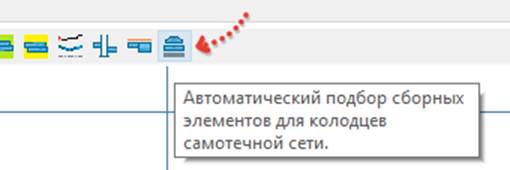
Рис. 1. Команда подбора колодцев.
Перейти к настройкам нужно через кнопку (см. рис. 2.)

Рис. 2. Кнопка перехода в настройки программы «Профиль»
Новый параметр «Мин. выс., гор.» размещен в разделе «Для профиля» и задаётся в миллиметрах (см. рис. 3.)
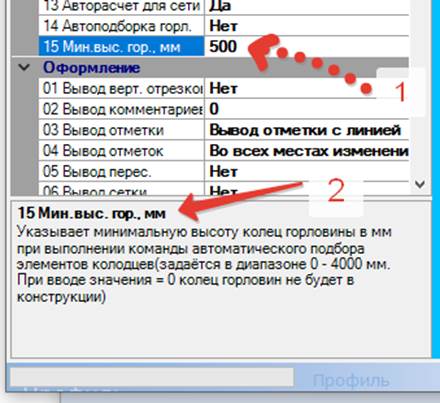
Рис. 3. Параметр «минимальная высота горловины».
1. Параметр размещен под номером 15. Нумерация полей ввода в программе «Профиль» служит для удобства поиска, особенно, когда пользователь обращается в службу поддержки для получения консультации. Удобнее найти параметр по номеру, чем по названию.
2. Каждый параметр оснащен описанием в нижней области элемента ввода данных. Рекомендуемая величина минимальной высоты горловины для водостока 500 мм, без учёта высоты «покрывных» элементов. «Покрывными» элементами колодца, являются опорно-разгрузочные плиты (ОП1-д, УОП-6 и др.) люки и решётки. Если высота минимальной горловины равна 0, то при выполнении команды, кольца горловины не будут добавлены в колодцы, а установленные ранее кольца горловины будут удалены.
В результате выполнения команды подбора сборных элементов на экране получим, примерно такую картинку (см. рис 4.)
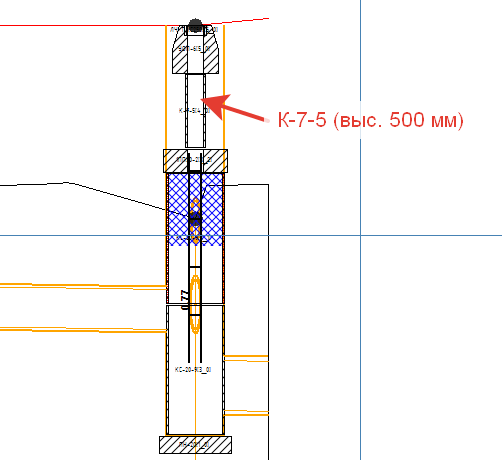
Рис. 4. Фрагмент профиля с изображением
колодца в режиме «Детализация колодцев»
Режим «Детализация колодцев» включается кнопкой (см. рис. 5.)
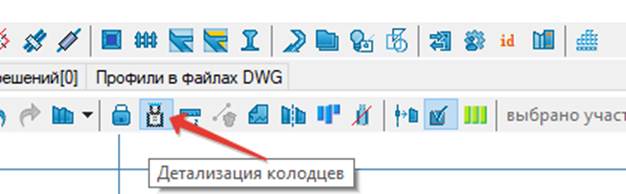
Рис. 5. Кнопка включения режима отображения
колодцев в деталях.
Вывод таблицы колодцев в DWG осуществляется во вкладке
«Таблица колодцев» (см. рис. 6).
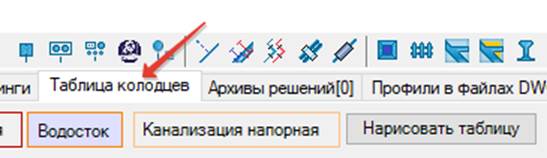
Рис. 6. Выбор вкладки для работы с таблицей колодцев
